u盘安装系统按什么键启动进pe
- 分类:U盘教程 回答于: 2022年06月16日 10:24:20
现在重装电脑,都是十分方便的,比如用U盘进行安详。在u盘安装系统的过程中,会涉及到一个重要的步骤,那就是u盘启动盘按启动键进pe系统内重装。有网友不清楚u盘安装系统按什么键启动进pe,下面就给大家演示下具体的启动重装步骤。
工具/原料:
操作系统: windows系统
品牌型号:联想笔记本电脑
软件版本:小白一键重装系统 12.6.49.2290 下载地址:http://www.xiaobaixitong.com/
方法/步骤:
方法一、用小白一键重装系统制作U盘启动盘
1、把U盘启动盘插入电脑,然后开机设置U盘启动:不同的电脑设置U盘启动的方法也不会完全一样,不过一般都会类似,新款的电脑都会有开机快捷键(如F12 F11 F9 F2 ESC 等)调出启动项选择界面,如下图所示。上下键找到USB开头的就是U盘,回车即可进入u盘启动项选择pe系统进入。
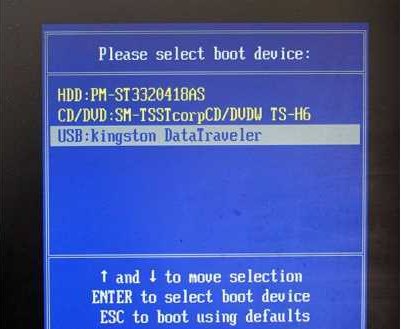
2、如果没有快速启动选择界面的话,我们还可以按快捷键进入电脑bios界面,找到boot启动项,选择u盘启动项回车,然后f10保存设置,重启即可进入u盘启动。
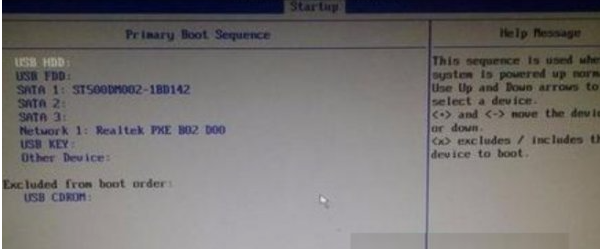
3、下图是各种品牌/组装电脑一键u盘启动快捷键表:
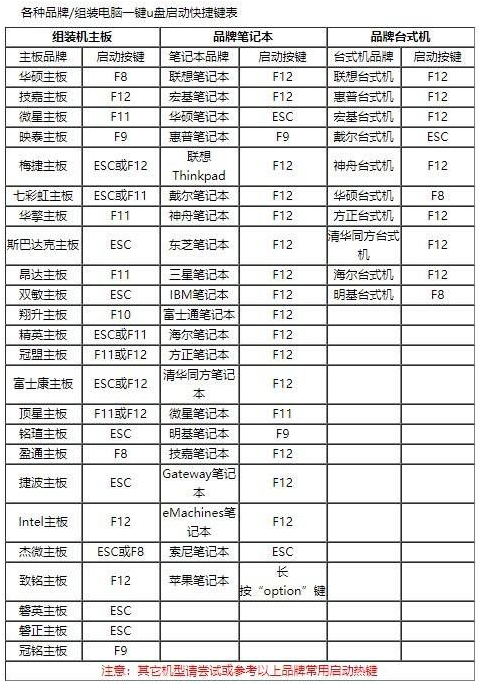
4、进入到pe系统选择界面后,即可选择对应的PE系统进入就可以执行修复或者重装系统的操作了。一般安装win7/8/10系统就选第一项新pe进入,安装xp就选第二项老pe进入。
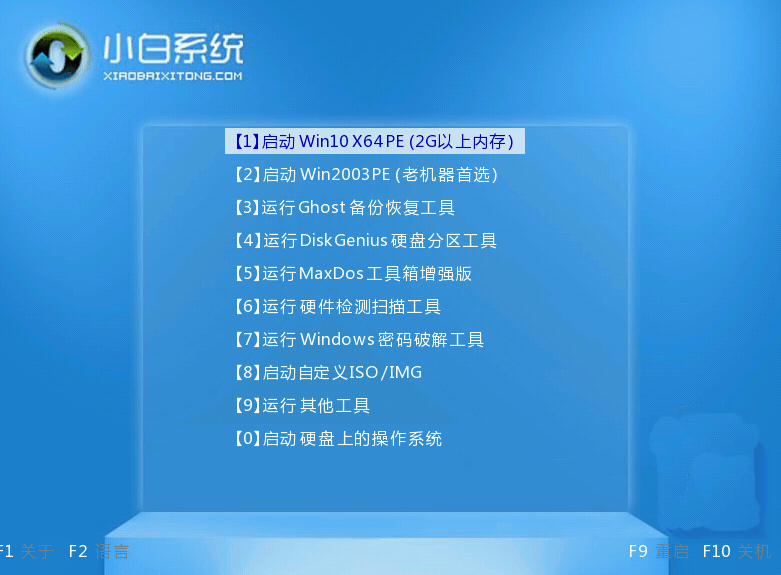
总结:
以上便是u盘启动盘按什么键进入PE系统的方法,有需要的小伙伴可以参照教程操作。
 有用
26
有用
26


 小白系统
小白系统


 1000
1000 1000
1000 1000
1000 1000
1000 1000
1000 1000
1000 1000
1000 1000
1000 1000
1000 1000
1000猜您喜欢
- 电脑重装系统u盘制作教程分享..2023/01/02
- u盘启动盘怎么制作2023/05/07
- windows7旗舰版u盘系统重装图文详解教..2021/03/24
- 小白U盘系统盘制作教程详解..2021/05/12
- 演示电脑如何设置u盘启动2021/08/07
- 文件夹变成快捷方式,小编教你U盘文件..2018/08/22
相关推荐
- 详解u盘重装win7系统2019/01/26
- uefi是什么意思,小编教你怎么开启UEFI..2018/03/26
- u盘误删除数据恢复方法介绍..2021/12/15
- 简述用u盘怎么装系统win72023/01/21
- U盘除了可以储存文件还能这么用?..2019/08/26
- 大白菜u盘装系统的使用教程..2022/08/16

















